Kysymys
Ongelma: Kuinka korjata 0xc000014c BSOD Windows 10:ssä?
Hei kaikki. Päivitin äskettäin Dell Inspiration 14:ni Windows 10:ksi Windows 7:stä. Järjestelmä toimi täydellisesti pari viikkoa, mutta eilen kun yritin käynnistää kannettavaa tietokonetta, sain BSOD: n virhekoodilla 0xc000014c. Se ilmestyi ennen kirjautumissivulle, joten olen tällä hetkellä lukittu pois tietokoneeltani. Voisiko joku ystävällisesti auttaa?
Ratkaistu vastaus
Virhekoodi 0xc000014c on yksi Boot Configuration Data -virheistä, jotka voivat johtua useista laitteisto-, ohjain-, laiteohjelmisto- tai ohjelmisto-ongelmista. Useimmissa tapauksissa syyllinen on yhteensopimaton laiteohjain, RAM[1] korruptio, tietyntyyppiset levyvauriot tai vioittuneet järjestelmätiedostot. Olemme tutkineet tätä virhekoodia ja havainneet, että suuri määrä Windows-käyttäjiä on käsitellyt tätä ongelmaa ja etsinyt apua.[2]
0xc000014c BSOD[3] näkyy ennen Windowsin kirjautumisnäyttöä käynnistysvaiheen aikana. Viesti sanoo: "Tietokoneesi/laitteesi on korjattava. Tietokoneen käynnistysmääritystiedot puuttuvat tai sisältävät virheitä. Tiedosto: \\Boot\\BCD. Tämä ongelma lukitsee järjestelmän kokonaan eikä salli sen käynnistämistä, ellei sitä korjata. Tällainen toiminta voi häiritä käyttäjän kykyä työskennellä tietokoneen kanssa oikein, käynnistää erilaisia sovelluksia, palveluita ja prosesseja.
Yleensä ihmiset korjaavat 0xc000014c pysäytysvirheen palauttamalla Windowsin bootrex.exe-ohjelman avulla. Joka tapauksessa järjestelmän palauttamiseksi tarvitset välttämättä a käynnistettävä Windows 10 -asennusmedia, joten jos sinulla ei ole sitä, valmistele se etukäteen. Tätä varten sinun on käytettävä toista Windows-käyttöjärjestelmää käyttävää tietokonetta. Kun olet valmis, katso seuraavat vaiheet. Alla olemme tarjonneet useita korjausmenetelmiä, jotka todennäköisesti auttavat käyttäjiä korjaamaan tietokoneen 0xc000014c-virheestä.
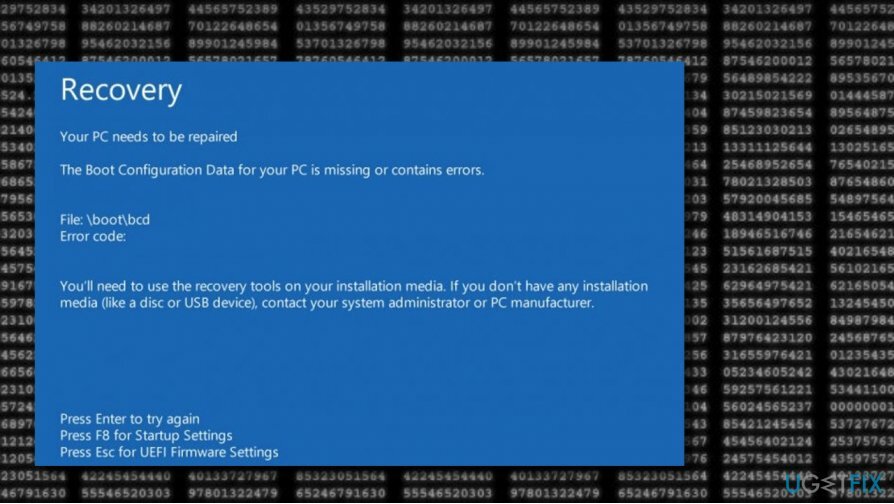
Kuinka korjata 0xc000014c BSOD Windows 10:ssä?
Vioittuneen järjestelmän korjaamiseksi sinun on ostettava lisensoitu versio Reimage Reimage.
Menetelmä 1. Käytä Windows 10 -asennusmediaa
Vioittuneen järjestelmän korjaamiseksi sinun on ostettava lisensoitu versio Reimage Reimage.
- Kytkeä Windows 10 asennusmedia.
- Käynnistä tietokone uudelleen.
- Paina mitä tahansa avain käynnistääksesi asennuslevyltä.
- Valitse kieli, aika, valuutta, ja näppäimistö/syöttö menetelmää ja paina Seuraava.
- Klikkaus Korjaa tietokoneesi (EI Asenna Windows) ja valitse korjattavan käyttöjärjestelmän tyyppi.

- Klikkaus Vianetsintä.
- Valitse Pitkälle kehittynyt ja napsauta Automaattinen korjaus tai Käynnistyksen korjaus.
- Kun järjestelmä havaitsee käyttöjärjestelmän, valitse versio, joka on tällä hetkellä käynnissä laitteessa.
- Irrota lopuksi USB tai poista DVD-käynnistysmedia ja yritä käynnistää järjestelmä.
Menetelmä 2. Käytä komentokehotetta ja suorita tiettyjä komentoja
Vioittuneen järjestelmän korjaamiseksi sinun on ostettava lisensoitu versio Reimage Reimage.
- Klikkaa Tehoa -painiketta ja yritä käynnistää tietokoneesi.
- paina F8 näppäintä toistuvasti käynnistyksen yhteydessä ja valitse Korjaa tietokoneesi.
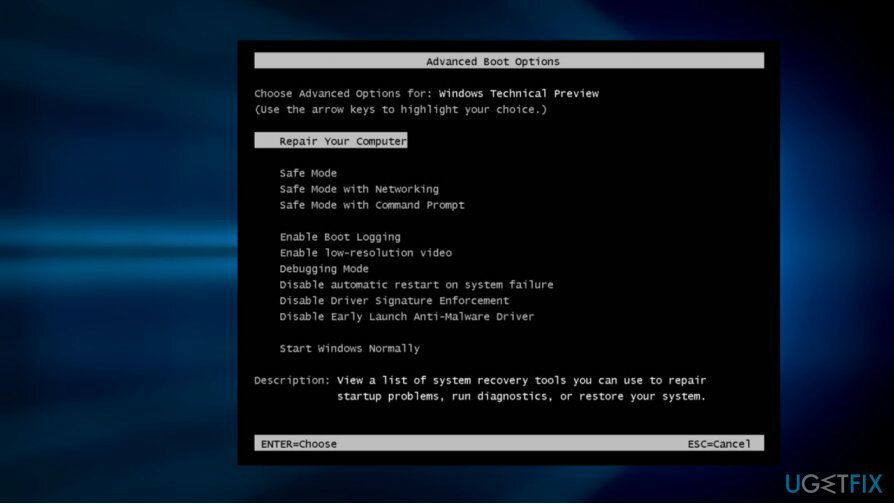
- Valitse Komentokehote ja kirjoita seuraavat komennot (paina Tulla sisään jokaisen jälkeen). MERKINTÄ: välilyönti ennen / on tarpeen:
bootrec /fixMBR
bootrec /fixBoot
bootrec /rebuildB
Menetelmä 3. Käytä ulkoista laitetta
Vioittuneen järjestelmän korjaamiseksi sinun on ostettava lisensoitu versio Reimage Reimage.
- Ota a USB-asema tai DVD-laite ja kytke/laita se tietokoneeseen.
- Jos sinua lähestytään viestillä, jossa väitetään "Paina mitä tahansa näppäintä käynnistääksesi DVD- tai USB-levyltä", napsauta mitä tahansa -painiketta näppäimistölläsi.
- Myöhemmin, Asenna Windows sivun pitäisi ilmestyä. Valitse tästä Korjaa tietokoneesi vaihtoehto.
- Sitten Windowsin palautusympäristö otetaan käyttöön. Tässä, valitse Valitse vaihtoehto > Vianmääritys.
Menetelmä 4. Suorita SFC-skannaus
Vioittuneen järjestelmän korjaamiseksi sinun on ostettava lisensoitu versio Reimage Reimage.
- Yhdistä laite Windowsin asennusmedia tietokonejärjestelmääsi.
- Napsauta myöhemmin, kun ikkuna tulee näkyviin Korjaa tietokoneesi.
- Valitse sitten Vianetsintä ja mene kohti Pitkälle kehittynyt vaihtoehtoja.
- Valitse Komentokehote palvelua.
- Kirjoita sen jälkeen sfc /scannow vilkkuvan kohdistimen jälkeen ja paina Tulla sisään avain.
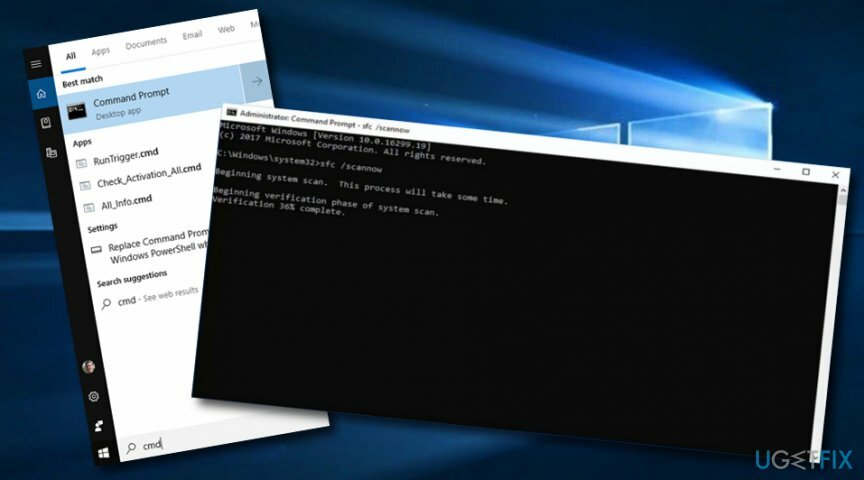
- Odota, että komento päättyy ja käynnistä uudelleen tietokonejärjestelmääsi.
Menetelmä 5. Tarkista levy mahdollisen vioittumisen varalta
Vioittuneen järjestelmän korjaamiseksi sinun on ostettava lisensoitu versio Reimage Reimage.
- Liitä laite, joka sisältää Windowsin asennusmedia.
- Napsauta vaihtoehtoa, jossa lukee "Korjaa tietokoneesi".
- Valitse sen jälkeen Vianetsintä vaihtoehto ja mennä Pitkälle kehittynyt.
- Napsauta sitten suorittaaksesi Komentokehote palvelua.
- Kirjoita sen jälkeen chkdsk C: /f /x /r vilkkuvan kohdistimen jälkeen.
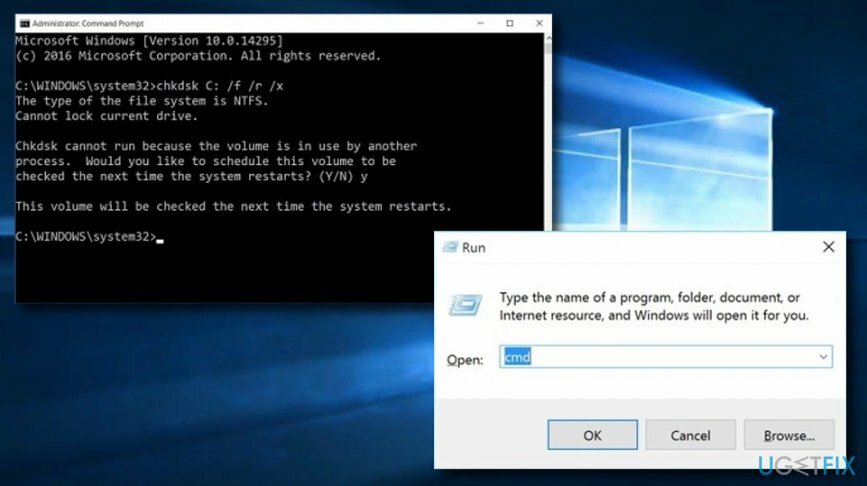
- Lyö Enter-näppäin ja odota, että komento suoritetaan.
- Sitten, uudelleenkäynnistää Sinun tietokoneesi.
Menetelmä 6. Palauta BSD-tiedostot
Vioittuneen järjestelmän korjaamiseksi sinun on ostettava lisensoitu versio Reimage Reimage.
- Ota bootable Windows 10 ulkoinen asema ja liitä se tietokoneeseen.
- Odota Tervetuloa-näyttö ilmestyä ja valita Seuraava ja Korjaa tietokoneesi.
- Valitse sitten Vianetsintä -painiketta ja jatka eteenpäin Edistyneet asetukset.
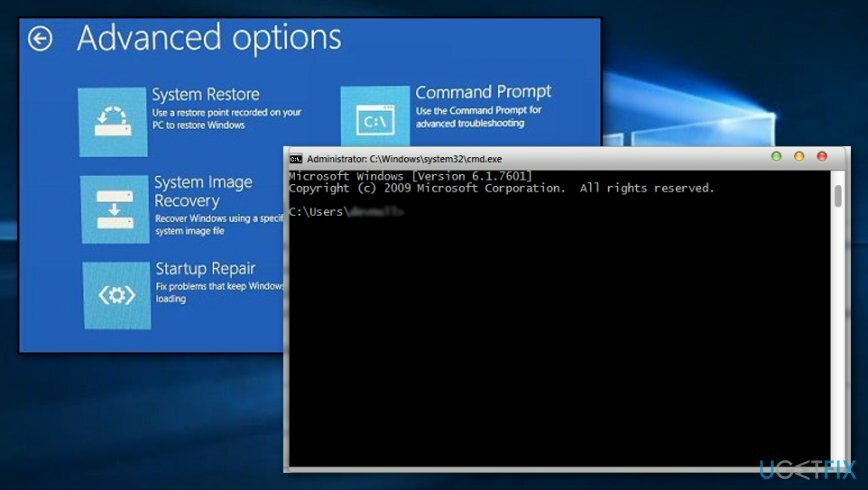
- Valitse sen jälkeen Komentokehote ja kirjoita nämä komennot peräkkäin: bootrec /FixMbr, bootrec/FixBoot, bootrec /ScanOS, bootrec /RebuildBcd.
- Osuma Tulla sisään jokaisen komennon jälkeen. Odota, että kaikki prosessit päättyvät.
- Käynnistä uudelleen Windows-tietokonejärjestelmääsi.
Korjaa virheet automaattisesti
ugetfix.com-tiimi yrittää tehdä parhaansa auttaakseen käyttäjiä löytämään parhaat ratkaisut virheiden poistamiseen. Jos et halua kamppailla manuaalisten korjaustekniikoiden kanssa, käytä automaattista ohjelmistoa. Kaikki suositellut tuotteet ovat ammattilaistemme testaamia ja hyväksymiä. Alla on lueteltu työkalut, joita voit käyttää virheen korjaamiseen:
Tarjous
tee se nyt!
Lataa FixOnnellisuus
Takuu
tee se nyt!
Lataa FixOnnellisuus
Takuu
Jos et onnistunut korjaamaan virhettäsi Reimagen avulla, ota yhteyttä tukitiimiimme saadaksesi apua. Ole hyvä ja kerro meille kaikki tiedot, jotka mielestäsi meidän pitäisi tietää ongelmastasi.
Tämä patentoitu korjausprosessi käyttää 25 miljoonan komponentin tietokantaa, jotka voivat korvata käyttäjän tietokoneelta vaurioituneen tai puuttuvan tiedoston.
Vioittuneen järjestelmän korjaamiseksi sinun on ostettava lisensoitu versio Reimage haittaohjelmien poistotyökalu.

Käytä maantieteellisesti rajoitettua videosisältöä VPN: n avulla
Yksityinen Internet-yhteys on VPN, joka voi estää Internet-palveluntarjoajasi hallitus, ja kolmannet osapuolet eivät voi seurata verkkoasi ja voit pysyä täysin nimettömänä. Ohjelmisto tarjoaa omistettuja palvelimia torrentia ja suoratoistoa varten, mikä varmistaa optimaalisen suorituskyvyn eikä hidasta sinua. Voit myös ohittaa maantieteelliset rajoitukset ja tarkastella palveluita, kuten Netflix, BBC, Disney+ ja muita suosittuja suoratoistopalveluita ilman rajoituksia, riippumatta siitä, missä olet.
Älä maksa kiristysohjelmien tekijöille – käytä vaihtoehtoisia tietojen palautusvaihtoehtoja
Haittaohjelmahyökkäykset, erityisesti kiristysohjelmat, ovat ylivoimaisesti suurin vaara kuvillesi, videoillesi, työ- tai koulutiedostoillesi. Koska kyberrikolliset käyttävät vankkaa salausalgoritmia tietojen lukitsemiseen, sitä ei voi enää käyttää ennen kuin bitcoinin lunnaat on maksettu. Sen sijaan, että maksaisit hakkereille, sinun tulee ensin yrittää käyttää vaihtoehtoa elpyminen menetelmiä, jotka voivat auttaa sinua palauttamaan ainakin osan kadonneista tiedoista. Muuten voit myös menettää rahasi tiedostoineen. Yksi parhaista työkaluista, joka voi palauttaa ainakin osan salatuista tiedostoista - Data Recovery Pro.